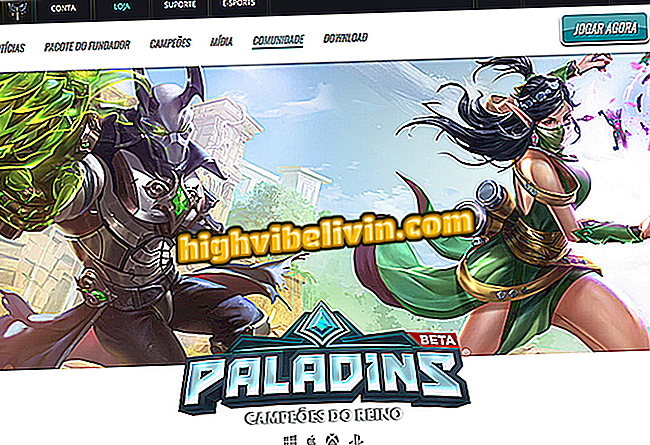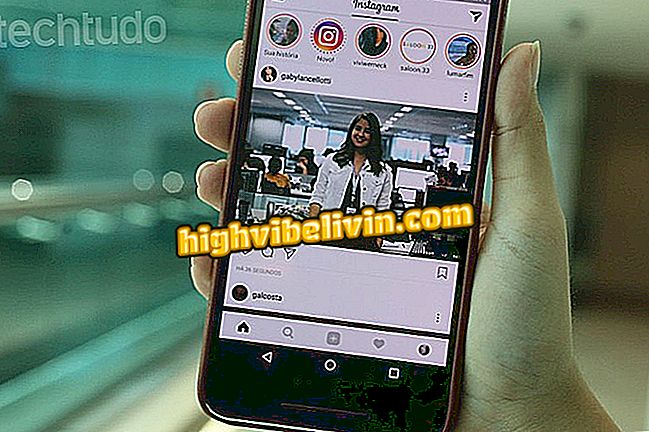Chrome Cleaner: maak de extensie schoon en versneller Google-browser
De Chrome Cleaner-extensie is een hulpmiddel om Google Chrome snel te houden. In één oogopslag kunt u met de plug-in de gegevens die de werking ervan overbelasten, zoals browsegeschiedenis of downlods, cookies, sitegegevens, opgeslagen wachtwoorden en zelfs ongebruikte extensies uitsluiten van de browser. Als u deze records verwijdert, kan Chrome sneller worden gestart en worden pagina's vloeiender geladen. Hier leest u hoe u Chrome Cleaner gebruikt.
TempMail: extensie maakt tijdelijke e-mail en onderhoudt uw privacy

Plugin voor Chrome ruimt op en laat de browser sneller werken
App: krijg technische tips en nieuws op mobiel
Stap 1. Ga naar de downloadpagina van Chrome Cleaner en klik op de knop "Gebruik in Chrome";

Optie om de Chrome Cleaner-extensie te downloaden
Stap 2. Klik op "Add Extension" om met de installatie te beginnen;

Optie om de Chrome Cleaner-extensie voor Google Chrome te downloaden en te installeren
Stap 3. Klik op het rubberpictogram in de bovenhoek van Chrome om de extensie te starten.

Actie om de Chrome Cleaner-extensie te starten
Stap 4. Controleer de opties die u wilt gebruiken bij het opschonen van de browser. Klik op alle opties als u het niet erg vindt om verloren wachtwoorden, browsegeschiedenis en extensies die niet worden gebruikt te verliezen;

Chrome Cleaner-uitbreidingsopties voor Google Chrome
Stap 5. Klik onder "Verwijder alle browsergegevens uit" op de blauwe pijl, zoals in de afbeelding;

Optie om het verwijderen van de browsegeschiedenis van Chrome aan te passen vanuit de Chrome Cleaner-extensie
Stap 6. Stel in hoeveel van de geschiedenis u wilt verwijderen. Als u het niet erg vindt om deze gegevens op te slaan, vinkt u "Het begin van de tijd" aan om de geschiedenis te wissen;

Optie om in te stellen welke periode met browsergeschiedenis wordt verwijderd uit Chrome met de Chrome Cleaner-extensie
Stap 7. Klik om verder te gaan op de groene knop "Nu opschonen";

Optie om Google Chrome op te schonen met de Chrome Cleaner-extensie
Stap 8. Klik op de knop "Opschonen" om het begin van het opschonen te bevestigen.

Scherm om Chrome-opschoning te bevestigen met de Chrome Cleaner-extensie
Neem de tip om Google Chrome snel te laten starten en webpagina's te openen.
Chrome vertraagt en blokkeert te veel, hoe op te lossen? Wisseltips uit in het forum.